
- •Ісіто, методичний посібник для вивчення програми «парус – бухгалтерия, 7.40»
- •3.1. Создание кассовых документов и регистрация хозяйственных операций по ним
- •ИнструкцИи к заданию создание платежных (кассовых) документов вручную
- •Создание платежных (кассовых) документов с использованием образца
- •Создание платежных (кассовых) документов с использованием данных дебиторской и кредиторской задолженности
- •Отработка кассовых документов в учете
- •Печать кассовой книги
- •Самостоятельно віполните печать вкладного листа кассовой книги.
Ісіто, методичний посібник для вивчення програми «парус – бухгалтерия, 7.40»
ЗАНЯТИЕ 3. ПЛАТЕЖНЫЕ ДОКУМЕНТЫ
Для регистрации платежных документов существует несколько способов:
регистрация платежного документа вручную;
регистрация платежного документа с использованием образца;
регистрация платежного документа методом размножения;
регистрация платежного документа с использованием данных дебиторской и кредиторской задолженности (погашение задолженности).
3.1. Создание кассовых документов и регистрация хозяйственных операций по ним
Система позволяет готовить следующие платежные документы, которые используются при оформлении кассовых операций:
приходный кассовый ордер;
расходный кассовый ордер.
ЗАДАНИЯ
! ОБРАТИТЕ ВНИМАНИЕ. Все операции проводятся в течение одного периода – месяц. Для более удобной работы с программой, каждый выбирает ТЕКУЩИЙ МЕСЯЦ.
Создайте вручную расходный кассовый ордер № 71 от 02 числа на выдачу под отчет из кассы 100 грн. на хоз. нужды Герасимову Ю.М. на основании приказа № 108 от 02 числа.
Напечатайте расходный кассовый ордер № 71.
Выполните инструкцию СОЗДАНИЕ ПЛАТЕЖНЫХ (КАССОВЫХ) ДОКУМЕНТОВ ВРУЧНУЮ.
Создайте с использованием образца расходный кассовый ордер № 72 от 02 числа текущего месяца по выдаче из кассы 200 грн. под отчет Петрову С.Н. на командировочные расходы на основании приказа № 105 от 02 числа.
Выполните инструкцию СОЗДАНИЕ ПЛАТЕЖНЫХ (КАССОВЫХ) ДОКУМЕНТОВ С ИСПОЛЬЗОВАНИЕМ ОБРАЗЦА.
Создайте приходный кассовый ордер № 96 от 02 числа по возврату в кассу суммы 20 грн. на хоз. нужды подотчетным лицом Бабушкиным Е.А. (приказ № 100).
Выполните инструкцию СОЗДАНИЕ ПЛАТЕЖНЫХ (КАССОВЫХ) ДОКУМЕНТОВ С ИСПОЛЬЗОВАНИЕМ ДЕБИТОРСКОЙ И КРЕДИТОРСКОЙ ЗАДОЛЖЕННОСТИ.
Напечатайте приходный кассовый ордер № 96.
Отработайте в учете датой документа:
Расходные кассовые ордера №71, 72 (дб. № 372 – кр.№ 301);
Приходный кассовый ордер № 96 (дб. № 301 – кр. № 372).
Выполните инструкцию ОТРАБОТКА КАССОВЫХ ДОКУМЕНТОВ В УЧЕТЕ.
Создайте приходный кассовый ордер № 97 от 10 числа по возврату в кассу суммы 40 грн. командировочных подотчетным лицом Петровым С.Н. на основании приказа № 105 от 02 числа и отработайте в учете.
Создайте приходный кассовый ордер № 98 от 20 числа по возврату в кассу суммы 25 грн. подотчетным лицом Герасимовым Ю.М. на основании приказа № 108 от 02 числа и отработайте в учете.
Напечатать журнал регистрации кассовых документов.
Напечатать кассовую книгу и вкладной лист кассовой книги.
Выполните инструкцию ПЕЧАТЬ КАССОВОЙ КНИГИ.
Выполните инструкцию ПЕЧАТЬ ВКЛАДНОГО ЛИСТА КАССОВОЙ КНИГИ.
ИнструкцИи к заданию создание платежных (кассовых) документов вручную
Находясь в ГЛАВНОМ МЕНЮ программы, выберите ДОКУМЕНТЫ / ПЛАТЕЖНЫЕ ДОКУМЕНТЫ. На экране появится окно ПЛАТЕЖНЫЕ ДОКУМЕНТЫ ЗА.
В поле РАЗДЕЛЫ добавьте каталог «КАССОВЫЕ ДОКУМЕНТЫ» и зайдите в него.
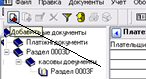
Выберите пункт контекстного меню «Добавить» или нажмите клавишу «Insert». На экране появится форма «Добавление» (см. Рисунок 1).
Форма состоит из трех вкладок «Основные», «Спецификация», «Дополнительные».
На вкладке «Основные» в полях ДОКУМЕНТ, ОСНОВАНИЕ выберите необходимый тип документа (например, РКО – расходный кассовый ордер). Если необходимого типа документа нет, добавьте его.
Для задания типа документа используйте пункт контекстного меню «Добавить» или нажмите клавишу «Insert». Выберите каталог, в котором будет храниться этот тип документа.
Для использования этого типа документа в других разделах Системы, перейдите в словарь «Типы документов», найдите необходимый и в нижней таблице «Принадлежность к разделам» выберите разделы, используя пункт контекстного меню «Добавить» (клавиша «Insert»).
Укажите номер платежного документа и дату, плательщика, получателя (если таковых нет, добавьте), регистрационные характеристики документа, на основании которого производится данный платеж.
В поле «Итоговая сумма» поставьте сумму документа.
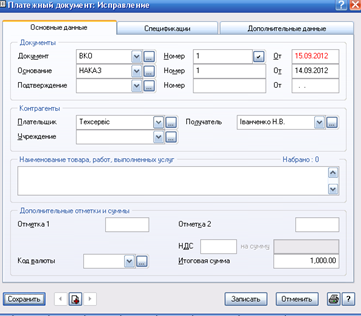
Рисунок 1
Для добавления на вкладке «Спецификация» номера счета, его аналитики и суммы используйте пункт контекстного меню «Добавить» или нажмите клавишу «Insert».
Вкладку «Спецификация» заполнять не обязательно. В ней можно указать один из корреспондирующих счетов для будущей хозяйственной операции. В образце хозяйственной операции заносится в проводку другой корреспондирующий счет по дебету или по кредиту, в зависимости от операции. Система автоматически подставит в пустое поле при создании хозяйственной операции счет из «Спецификации» платежного документа. Например, при выдаче расходным кассовым ордером денег подотчетному лицу: в спецификации документа можно указать счет № 301, а в образце ХО указать только в дебете счет № 372 – хозяйственная операция будет выглядеть дб.№ 372 – кр. № 301.
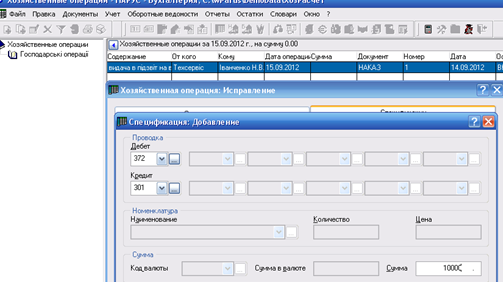
Запишите внесенные значения.
Для отображения в окне «Платежные документы» документов за другой период выберите пункт контекстного меню «Отобрать» или нажмите клавишу «F6». На экране появится форма УСЛОВИЯ ОТБОРА. Установите необходимый период (в нашем примере – текущий месяц).
Для печати документа выберите пункт контекстного меню «Печать документа» или нажмите клавишу «F4». Если список шаблонов пуст, используйте пункт контекстного меню «Автопоиск документов» (см. выше стр.Error: Reference source not found).
Для печати необходимого отчета (например, «Журнал регистрации кассовых документов») выберите пункт контекстного меню «Печать отчета» или нажмите комбинацию клавиш «Shift+F4».
Система сформирует и выведет необходимый документ в Microsoft Excel.
